선형 감소
Linear Falloff는 길이 (범위)를 따라 감쇠를 만들어 무한대를 향해 바깥쪽으로 이동하고 축과 평행을 이룹니다. 폴 오프 자체의 축, 범위 및 전환을 조정할 수있는 옵션이 있습니다.
선형 폴 오프 도구를 활성화하려면
• 를 엽니 다 Model 레이아웃의 레이아웃 메뉴에서  을 선택하고 Linear.
을 선택하고 Linear.
• 또는 Setup 하단 패널에서 레이아웃을 클릭하고 Add을 선택하고 Mesh Operations > Tool Pipe > Falloffs > Linear Falloff.
선형 폴 오프 추가
선형 폴 오프는 변형 또는 메쉬 작업 항목과 함께 사용할 수 있습니다. 당신은 사용할 수 있습니다 Model 레이아웃 또는 Setup 선형 감소를 추가하는 레이아웃.
자세한 내용은 디 포머 적용 과 절차 적 모델링에서 폴 오프 추가.
| 1. | 에 Model 레이아웃에서 Items 명부. |
| 2. | 와 더불어 다각형 선택 모드 활성화 된 경우 폴 오프를 적용 할 다각형을 선택합니다. |
| 3. | 레이아웃 메뉴에서  을 선택하고 Linear. 을 선택하고 Linear. |
또는 오른쪽 패널에서 Mesh Ops 탭을 클릭하고 옆에있는 아래쪽 화살표를 클릭하십시오. Add Item 선택 Falloff > Linear Falloff.
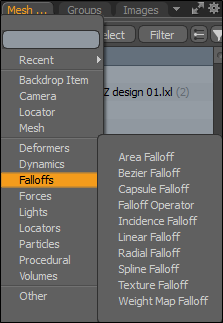
기본적으로 폴 오프는 선택 경계 상자에 정렬됩니다.
| 4. | 뷰포트에서 오른쪽에서 왼쪽으로 클릭하고 드래그하여 폴 오프를 배치합니다. |
폴 오프의 작은 끝은 앞이고 큰 끝은 뒤쪽입니다.
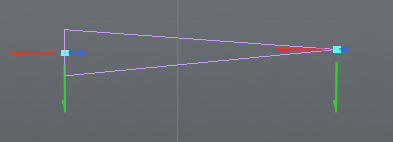
| 5. | 왼쪽 패널에서 폴 오프를 적용 할 도구를 선택하십시오. 예를 들어 Basic 탭을 클릭 Bevel(다각형 경사) 도구를 적용하십시오. |
| 6. | 다각형 경사 핸들을 클릭하고 드래그하여 선택한 다각형의 모양을 변경합니다. |
노트 : 선택한 다각형의 뒷면이 앞면보다 더 많이 이동합니다. 이는 폴 오프 위치를 기준으로합니다.
| 7. | 끝을 클릭하고 드래그하여 폴 오프 핸들을 시작하여 폴 오프 적용 방법을 변경하십시오. |
변형 속성
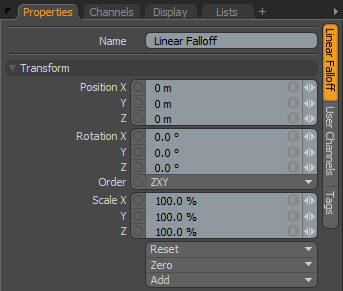
|
Name |
현재 항목의 이름이 표시됩니다. 클릭하여 변경할 수 있습니다 현재 이름과 새 이름을 입력하십시오. |
|
Position XYZ |
XYZ 공간에 항목을 숫자로 배치하도록 지정하십시오. 위치 변환은 중심 위치에서 시작됩니다. |
|
Rotation XYZ |
항목의 회전을 숫자로 설정하도록 지정합니다. 회전 변형은 중심 위치에서 시작됩니다. |
|
Order |
순서를 설정합니다 Modo 폴 오프 항목에 회전을 적용합니다. 순서를 변경함으로써 Modo 짐벌 잠금을 줄이거 나 제거 할 수있는 회전을 적용합니다. |
|
Scale XYZ |
항목의 크기를 숫자로 설정합니다. 스케일 변환은 중심 위치에서 시작됩니다. |
|
Reset |
선택한 변환 값을 (0,0,0)으로 재설정하고 항목을 기본 상태로 되돌립니다. |
|
Zero |
선택한 변환 속성 값을 0 가운데 위치와 항목 위치는 그대로 둡니다. |
|
Add |
기본 0,0,0 값을 유지하면서 선택한 변환 세트를 채널 목록에 추가하는 데 사용합니다. (참조를 위해서는 기본값을 유지해야합니다. 채널을 재정의하려면 먼저 존재해야합니다.) 노트 : 변환 항목은 변환 값을 저장하는 항목과 연관된 채널 그룹입니다. 이러한 변형 값은 항목의 위치, 회전 또는 배율을 제어합니다. 기본적으로 새 항목에는 관련 변환 항목이 없습니다. Properties 패널). 필요에 따라 필요한 변환 만 추가하여 장면 오버 헤드를 줄입니다. 사용하지 않으면 Add 기능 (여기에 제공된대로)을 사용하면 다양한 변형 도구 중 하나를 사용하거나 값을 편집하여 대상 항목을 변형 할 수 있습니다. 그렇게하면 Modo 자동으로 변형 항목을 Channels 뷰포트 목록. |
선형 폴 오프 속성
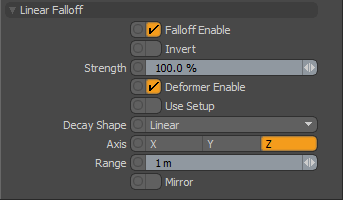
|
Falloff Enable |
폴 오프의 영향을 설정 또는 해제합니다. 비활성화하면 폴 오프가 대상에 영향을 미치지 않습니다. 하나, Modo 장면과 함께 비활성화 된 레이어를 저장하고 값은 Modo 세션. |
|
Invert |
활성화되면 폴 오프의 영향 영역을 반대로 바꿉니다. |
|
Strength |
폴 오프가 대상에 미치는 최대 영향을 제어합니다. 가치 50%, 감소로 완전히 영향을받는 영역도 절반 만 영향을받습니다. |
|
Deformer Enable |
활성화되면 폴 오프를 메시에 연결하고 메시 디 포머로 사용할 수 있습니다. 자세한 내용은 디 포머 적용. |
|
Use Setup |
방법을 결정합니다 Deformer Enable 옵션은 대상에 영향을줍니다. 폴 오프를 디 포머로 사용하는 경우 Use Setup 설정 상태를 사용하여 폴 오프의 변형되지 않은 위치를 결정합니다. 당신은 입력 Setup 변형이 시작되는 위치를 폴 오프 상태로 설정하고 배치합니다. 일단 나가면 Setup폴 오프를 이동하면 해당 설정 영역의 정점 만 설정 위치에서 변형됩니다. 비활성화하면 Use Setup 폴 오프 또는 메쉬에 애니메이션을 적용하면 해당 영향의 정점이 영향을 받지만 직접 영향을받는 대신 영향 영역을 통과합니다. |
|
Decay Shape |
네 가지 선택 중에서 폴 오프 전체의 감쇠율을 제어합니다. • Linear: 전체 범위에서 폴 오프 영향의 직접적인 감쇠를 제공합니다. • Ease In: 폴 오프 범위 시작에 더 큰 영향을주는 부드러운 감쇠를 제공합니다. • Ease Out: 폴 오프 범위의 끝 부분에 더 큰 영향을주는 부드러운 감쇠를 제공합니다. • Smooth: 폴 오프 범위의 중간에 약간 더 큰 영향을 주어 부드러운 감쇠를 제공합니다.
|
|
Axis |
선형 폴 오프 모양의 초기 축 방향을 결정합니다. |
|
Range |
폴 오프의 중심에서 시작하는 길이로 폴 오프 영향의 전체 범위를 결정합니다. |
|
Mirror |
원점과 축에서 폴 오프 영향의 역전 된 복제본을 생성합니다. |
완화 속성
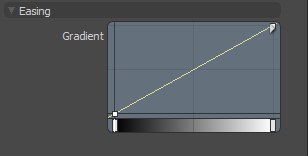
| Gradient |
새로운 사용자 정의 폴 오프 셰이프를 만들어 폴 오프의 가중치를 다시 매핑 할 수 있습니다. 에서 그래프 편집기을 누릅니다. Ctrl/Cmd + Alt 그래프 선을 클릭하여 새 요점을 추가하십시오. 핵심 포인트를 이동하여 사용자 지정 폴 오프 모양을 만듭니다. 자세한 내용은 키 생성. 개요를 보려면이 비디오를보십시오. 그라디언트 편집기. |
도움이되지 않은 죄송합니다
왜 도움이되지 않습니까? (해당되는 모든 것을 체크하세요)
의견을 보내 주셔서 감사합니다.
찾고있는 것을 찾을 수 없거나 워크 플로에 대한 질문이있는 경우 시도해보십시오 파운드리 지원.
학습 내용을 개선 할 수있는 방법에 대한 의견이 있으시면 아래 버튼을 사용하여 설명서 팀에 이메일을 보내십시오.
의견을 보내 주셔서 감사합니다.